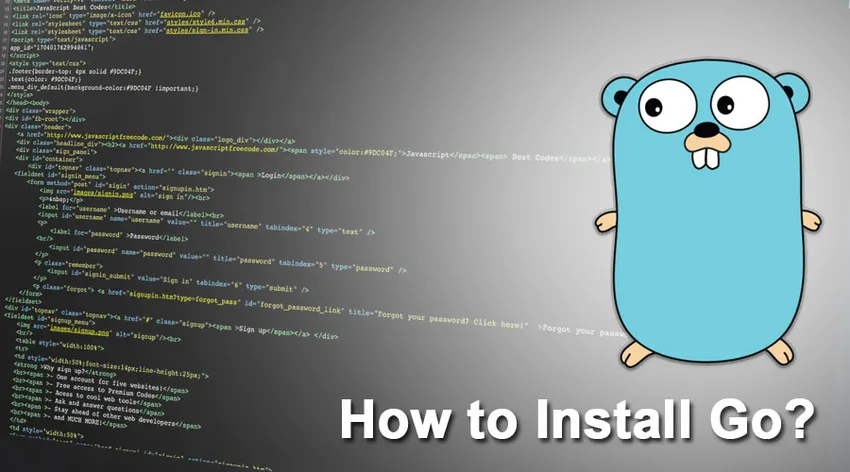
Как да инсталирате Go
Здравей, Ети ентусиасти! Въпреки че кодирането е забавно, да започнете с първоначалната среда за настройка и разработка може да изглежда като ракетна наука за много от нас. Но не се паникьосвайте, изглежда само трудно, докато не бъде направено.
Стъпки за инсталиране на Go
Съставихме набор от стъпки, за да настроите вашата среда Go. Да започваме!
Стъпка 1. Изтегляне на двоичен код на Go за вашата ОС
- Започваме с изтеглянето на двоичната дистрибуция за Go от официалния сайт - https://golang.org/dl/.
- Изтеглете най-новата версия на бинарната версия на Go въз основа на операционната система, която използвате и функции на процесора.
- Изтеглих архивирания по-долу архив за 64-битовите си прозорци.
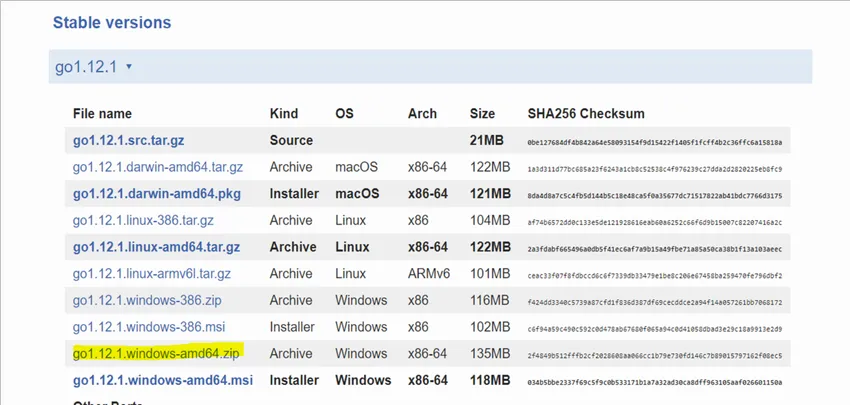
- Можете също да инсталирате Go от източника, следвайки - https://golang.org/doc/install/source
Стъпка 2: Инсталирайте Go на вашата система
- След като изтеглянето приключи, извлечете архивираната папка в директория на вашата система.
Windows:
- За Windows директорията по подразбиране за инсталиране на Go е C: \. Не забравяйте да отворите нов терминал, за да можете да видите новите промени.
- След това задайте двете променливи на средата. Можете да следвате тази връзка, ако имате нужда от помощ при настройването на променливите на вашата среда -
https://docs.microsoft.com/en-us/windows/desktop/procthread/environmentvariables
Променлива GOROOT - която помага да намерите къде е инсталиран GO

PATH променлива - Добавете стойността по-долу към променливата си Path, която трябва да бъде същата като% GOROOT% \ bin

Linux или Mac:
- Инсталационната директория по подразбиране за потребители на Ubuntu или Linux и Mac е / usr / local / go. Променливата на средата GOROOT трябва да бъде зададена на / usr / local / go / bin.
- В Ubuntu, ако искате вашата директория да е различна, а не по подразбиране, можете да редактирате ~. / Bash_profile. Добавете следния запис във файла bash_profile: експортиране GOROOT = / usr / local /. Можете да проверите вашата инсталация go с помощта на `go version`.
Стъпка 3: Създаване на работно пространство Go
Изпълнете командата: `go env`. Виждате, че вашият GOPATH е празен. И така, какво е GOPATH? Преди това нека разберем какво е работно пространство Go.
- Програмистите Go използват работни пространства Go, за да организират Go проекти. Работно пространство следва структура като директория, където Go търси изходния код, изгражда файлове и решава зависимости от пакета.
Windows:
- Когато Go срещне декларация за импортиране, той първо се опитва да намери този пакет в GOROOT / src. Ако не го намери тук, търси същото в GOPATH / src.
- Нека да настроим нашия GOPATH сега. Първо, създайте директория, която означава вашето работно пространство Go. Работното пространство обикновено се създава в C: \ Users \% Username% \ goworkspace.

- Сега, създайте променлива GOPATH във вашите променливи на околната среда, както преди. Добавете пътя на работното си пространство като стойност.

- Добавете пътя на бин за работното пространство към вашата променлива на пътя.

Linux и Mac OS:
- За Linux и Mac системи трябва да следваме стъпките по-долу. Първо, отворете терминал. След това редактирайте файла ~. / Bash_profile. Не забравяйте, че може да се наложи да добавите ключовата дума sudo в системите на Ubuntu, за да можете да дадете права на администратор. След като отворите файла, добавете следните променливи във файла:
- Първо, задайте променливата на средата GOPATH, насочвайки към работното си място Go: експортиране GOPATH = $ HOME / go
- След това трябва да зададем нашата променлива GOPATH / bin в ~. / Bash_profile. Тази променлива помага да стартирате компилираните програми Go: export PATH = $ PATH: $ GOPATH / bin
Стъпка 4: Създаване на структурата на папките, необходима за вашия Go проект:
- Следващата ни стъпка е да тестваме дали сме настроили компилатора Go и променливите перфектно. Ще използваме инструмента Go за управление на нашия изходен код и изграждане на нашия Go проект. Можете да научите повече за инструмента Go от тук -https: //golang.org/cmd/go/
- Инструментът Go изисква да организирате изходния си код в конкретна структура.
- Нека сега създадем тази структура. Навигирайте до работното си пространство go. Създайте три папки и им назовете съответно bin, pkg и src.
- Пакетът src съдържа всички изходни кодове и пакети. Папката pkg е просто пакетирана версия на изходния код с разширение .a. В папката bin се намират всички изпълними команди.
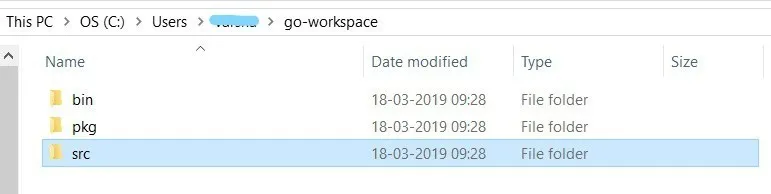
Стъпка 5: Изпълнение на първата ви програма Go и тестване на вашата инсталация:
- Време е да напишем първата си програма Go сега.
- Създайте нова директория вътре в папката src, която току-що създадохме в работното пространство на проекта Go и го наречете поздрави.
- След това създайте файл поздравление.go в директорията с поздрави.
- Въведете следния код във файла вітание.go, като използвате някой от любимите си редактори като Sublime текст или Atom. Можете да изтеглите Sublime от тук - https://www.sublimetext.com/3.
package main
import "fmt"
func main() (
fmt.Printf("Welcome to the world of Gophers!")
)
- Сега трябва да изградим нашия проект Go. Използваме командата `go build`, за да ни помогне в това.
- Отворете командния ред в директорията за поздрави и стартирайте командата go build. Тази команда трябва да изгради изпълним файл с име віташ.exe за вас. Можете да видите това в папката си за поздрави.
- Сега просто трябва да изпълним този изпълним файл. Правим това, като въвеждаме името на изпълнимия файл, поздравяваме в командния ред.
- Трябва да видите съобщението „Добре дошли в света на Gophers!“ На вашия екран. Ако го видите, означава, че вашата инсталация работи добре! Просто не е ли?

Деинсталиране на Go:
- Ако вече имате инсталирана версия на Go на вашата система, важно е да я деинсталирате, преди да инсталирате по-нова версия.
- Можем да направим това, като изтрием директорията Go от вашата система. Както ние вече, така и директорията по подразбиране, където инсталирате Go, е C: \ за Windows. За Linux и Mac системи трябва да изтриете директорията / user / local / go, за да постигнете това.
- Не забравяйте също да премахнете зададената директория на Go във вашата променлива PATH среда. За Windows можете да проверите - https://docs.microsoft.com/en-
нас / прозорци / десктоп / procthread / околната среда променливи. За потребителите на Linux трябва
редактирайте $ HOME / .profile файл или / и т.н. / профил. По същия начин, за потребителите на MacOs /etc/paths.d/go файлът трябва да бъде изтрит.
Браво момчета! Всички сме готови с нашата Go среда. И така, какво следва? Можете да експериментирате повече с Go, като направите тази готина обиколка - https: //tour.golang. Можете да използвате всеки редактор по ваш избор, за да въведете кода Go.
Освен това, ако имате допълнителни въпроси, можете да разгледате някой от форумите Go като тези - https://forum.golangbridge.org.
Препоръчителни статии
Това е ръководство за това как да инсталирате Go. Тук сме обсъдили стъпките за инсталиране на Go и също обяснихме процеса на деинсталиране на Go. Можете също да разгледате следните статии, за да научите повече -
- Как да инсталирате SQL Server
- Ръководство за инсталиране на Bootstrap
- Как да инсталирате. NET
- Стъпки за инсталиране на MongoDB